
Wenn wir das Win7-System verwenden, werden wir unweigerlich auf einige Probleme stoßen, die schwer zu lösen sind. Ich glaube, jeder muss mit dem Win7-System vertraut sein. Kürzlich haben mich einige Benutzer gefragt, wie man den schwarzen Bildschirm beim Hochfahren eines Win 7-Systems beheben kann. Deshalb werde ich Ihnen heute sagen, wie man den schwarzen Bildschirm beim Hochfahren eines Win 7-Systems beheben kann. Werfen wir einen Blick nach unten!
So beheben Sie den schwarzen Bildschirm beim Hochfahren des Win7-Systems:
1. Drücken Sie beim Neustart des Computers weiterhin F8 und wählen Sie den Start im abgesicherten Modus.

2. Nachdem Sie das System aufgerufen haben, drücken Sie die Win-Taste + R-Taste, geben Sie cmd ein und klicken Sie auf OK.
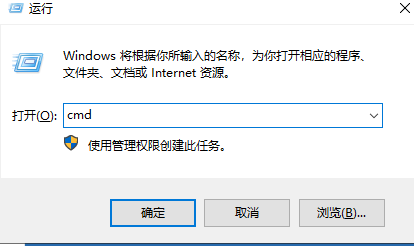
3. Geben Sie den Befehl „Netsh Winsock Reset Catalog“ ein, drücken Sie die Erfolgsmeldung und starten Sie dann den Computer neu.
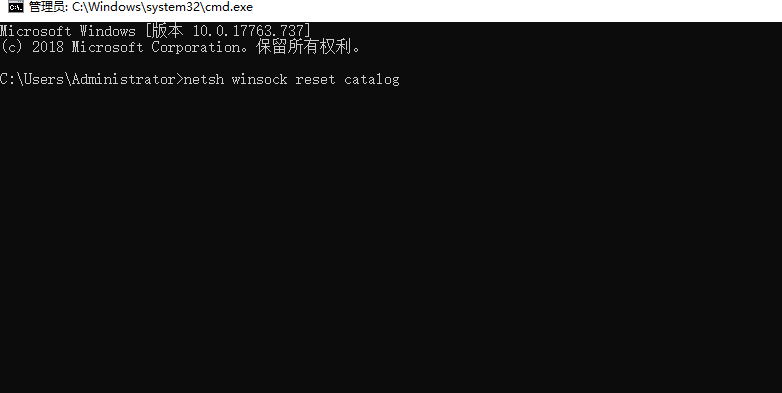
4. Wenn es ein Problem mit der Hardware gibt, können wir das Gehäuse öffnen, den Staub entfernen und die Verbindungen zwischen der Hardware überprüfen!

Oben geht es darum, wie man den schwarzen Bildschirm beim Start im Win7-System repariert!
Das obige ist der detaillierte Inhalt vonSo beheben Sie den schwarzen Bildschirm beim Hochfahren des Win7-Systems. Für weitere Informationen folgen Sie bitte anderen verwandten Artikeln auf der PHP chinesischen Website!
 die Funktionsnutzung
die Funktionsnutzung
 Der Unterschied zwischen der Win10-Home-Version und der Professional-Version
Der Unterschied zwischen der Win10-Home-Version und der Professional-Version
 Mindestkonfigurationsanforderungen für das Win10-System
Mindestkonfigurationsanforderungen für das Win10-System
 Wie man Go-Sprache von Grund auf lernt
Wie man Go-Sprache von Grund auf lernt
 So verwenden Sie die Dekodierfunktion
So verwenden Sie die Dekodierfunktion
 Metasuchmaschine
Metasuchmaschine
 Sequenznummer der zusammengeführten Zellenfüllung
Sequenznummer der zusammengeführten Zellenfüllung
 Was soll ich tun, wenn sich mein Computer nicht einschalten lässt?
Was soll ich tun, wenn sich mein Computer nicht einschalten lässt?
 ERR_CONNECTION_REFUSED
ERR_CONNECTION_REFUSED




